米Googleは7月27日(現地時間)よりGoogle Play の新機能、「ファミリーライブラリ」の提供を開始しました。この機能によって、 Google Play ストアで購入したアプリやゲーム、映画や TV 番組を、本人と家族 5 人まで無料で共有できます。購入したコンテンツは、共有したいもの、したくないものを自由に設定することも可能です。
iOS端末では以前から同様の機能(ファミリー共有)を実装しており利用率も高いのですが、Android端末では認知度が低いようで有効活用している方はごく少数です。
今回は「Google Family Library」の設定方法と使い方をご紹介します。
「Google Play ファミリーライブラリ」の設定方法
ファミリーライブラリでは、代表者がファミリーグループの作成、共有コンテンツの管理、支払いの管理などを行います。代表者は、20歳以上で、他のファミリーグループに参加していないGoogleアカウント保有者である事が条件で、代表者がPlayストアアプリからファミリーグループにメンバーを登録(招待)します。
代表者はPlayストアを開き「アカウント」>>「ファミリー」をタップ▼
「Googleファミリーライブラリのご紹介」から「お申込み」をタップ▼
代表アカウントであることを確認して「続行」▼
この後、支払方法などの設定をして「次へ」をタップ
※13歳から17歳までは課金する場合に代表者の認証が必要です
共有したいコンテンツを追加する方法を決定▼
※「後で1つずつ追加する」設定方法は後述します
家族の招待方法
引き続き家族の招待に移行しますので「続行」をタップ▼
加えたいアカウントのメールアドレスか電話番号を入力して「招待」をタップ。招待された側にメールが届きますので、認証URLをタップして完了
ファミリー ライブラリの購入コンテンツの共有方法
申し込み時に「購入したすべての対象コンテンツを今すぐ追加する」とした場合、既に全てが共有可能となっています。共有コンテンツを削除・追加する方法を解説します。
プレイストアの右上の「設定」から[マイアプリ&ゲーム] >>「全てタブ」から該当アプリを選択
「ファミリーライブラリ」の項目がありますので、共有したい場合チェック▼
購入したアイテムは即時共有するか個別に共有するかは「アカウント」>>「ファミリー」>>「ファミリーライブラリ設定」から変更する事ができます
ファミリーライブラリ対応アプリの見分け方
アプリを購入する時、ファミリーライブラリに対応しているか否かは意外と見つけにくい位置に書かれています
アプリ説明欄の「もっと読む」をタップ▼
ファミリーライブラリ項目で確認できます▼
今回例にとった「マインクラフトPE」は太っ腹で、無条件で共有可能ですが、「7/2/2016以降に購入したコンテンツであれば共有できます」となっているものが多いので注意が必要です。
後記
私は辞書アプリは有料版のものを中心に使っていますが、家族全員の端末に購入するには高価なので躊躇していました。そんな中、今年5月にこのサービスが発表され、喜んで首を長くして待っていました。
しかも嬉しい事に、私の購入した辞書アプリは全て無条件に共有可能でした。7月2日以降に購入したアプリが対象というアプリが多い中、辞書アプリの開発会社は「一家に一冊」というスタンスなんでしょうか?本当に助かります。
「マインクラフトPE」などは、家族で遊びたいゲームですので、これから購入する方には朗報ですね。
タカシ
最新記事 by タカシ (全て見る)
- 【実機レビュー】約1万円で買える高コスパ8.7型タブレット「CHUWI AuPad mini 」 - 2025年12月30日


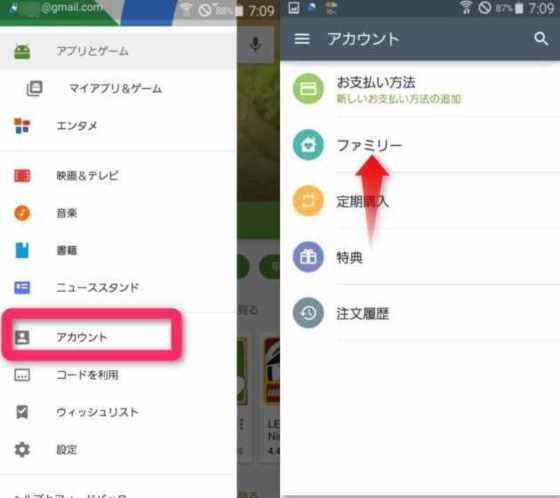
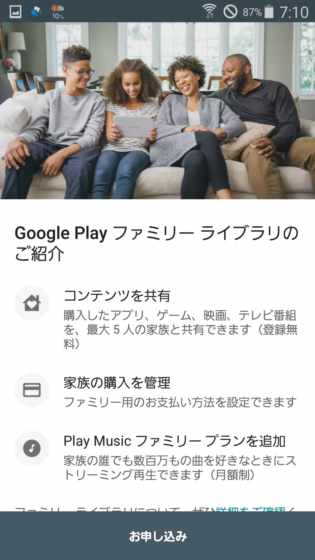
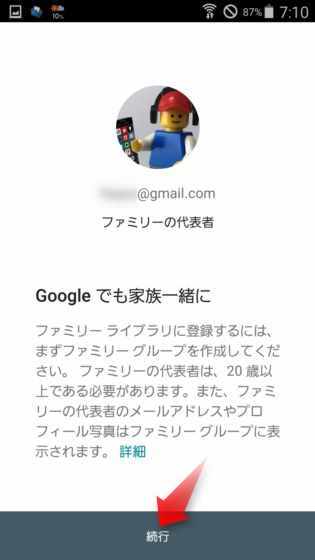
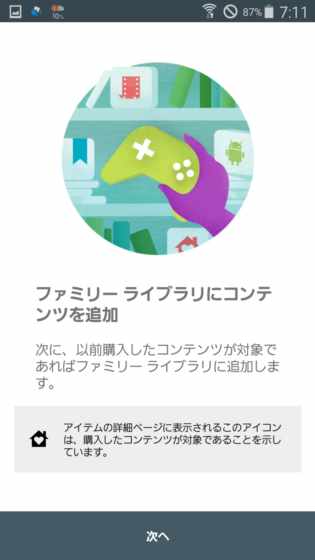
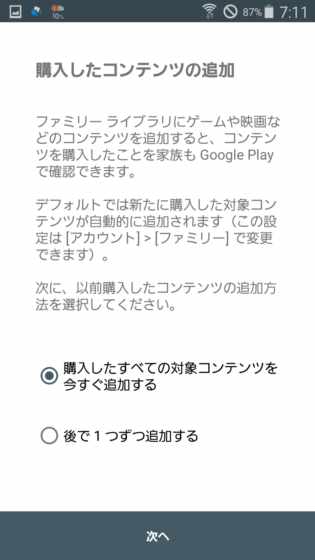
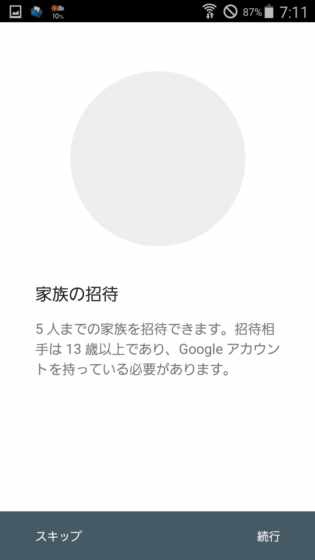
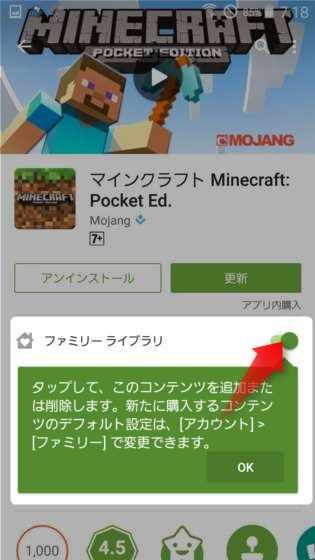
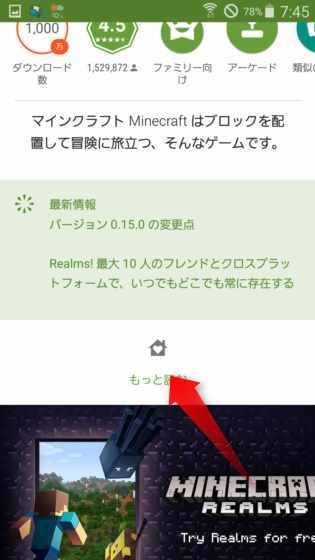
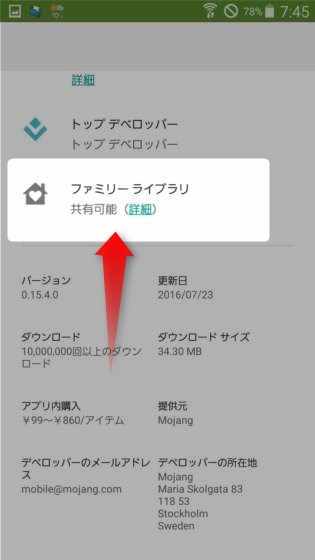
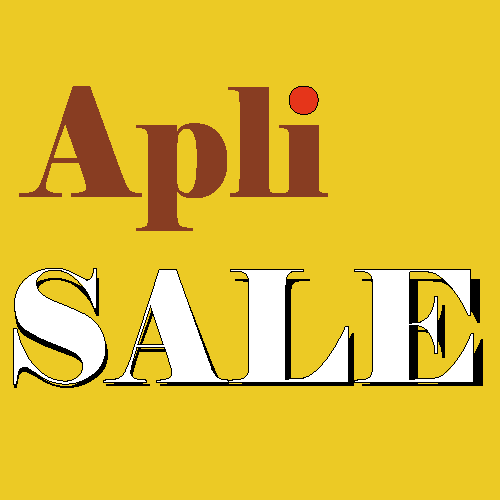
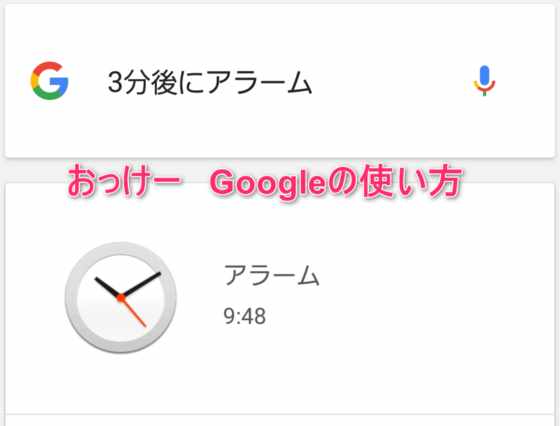
すみません
初心者でよくわかりません
この方法で家族を招待し共有した場合はMinecraftの同時利用は可能なのでしょうか?
1つのアカウントをパソコンやタブレット、スマホで使っている場合は無制限でダウンロードできるそうですが同時利用はできないと他のサイトでみました
教えて下さい
よろしくお願いします
>くまのこさん
Android端末のBE版は同時起動して、家族内で遊ぶ事が可能です。
二重起動する事ができないのは、PC版のマインクラフトです。
コメントありがとうございました。